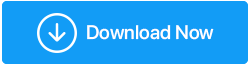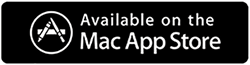Fichiers et dossiers que vous pouvez supprimer dans Windows 10 et ceux que vous ne pouvez pas
Publié: 2021-09-30Dans le sillage de la libération de l'espace de stockage sur notre ordinateur, nous plongeons souvent dans plusieurs fichiers générés par le système en dehors des fichiers et dossiers réguliers qui contiennent autrement nos données. Si vous supprimez même par erreur un document, une vidéo, un fichier audio ou une image, vous pourrez peut-être toujours le récupérer. Et cela n'aura aucun effet sur votre système d'exploitation. Cependant, si vous supprimez accidentellement un mauvais fichier lié au système, vous risquez de causer la plus grosse erreur en ce qui concerne votre ordinateur. Dans le cadre de la prudence et de la sagesse, vous ne devriez pas simplement supprimer tout ce qui se présente à vous.
Dans ce blog, nous allons parler des fichiers et dossiers de Windows 10 que vous pouvez supprimer en toute sécurité et de ceux qu'il vaut mieux ne pas toucher.
Fichiers et dossiers que vous pouvez supprimer en toute sécurité dans Windows 10
Tout d'abord, soyons prudents et examinons tous ces fichiers et dossiers que vous pouvez supprimer en toute sécurité dans Windows 10.
1. Dossier temporaire de Windows
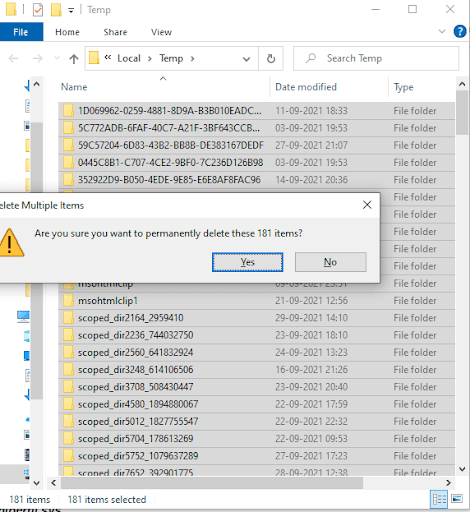
Comment accéder à ce dossier ?
Tapez %temp% dans la barre de recherche Windows et appuyez sur Entrée
-Pourquoi est-il inoffensif de supprimer ?
Un dossier assez inoffensif dont vous pouvez vous débarrasser en toute sécurité sans arrière-pensée. Les fichiers et dossiers qui se trouvent dans le dossier temporaire ont été utilisés par Windows une fois, mais maintenant votre Windows n'en a plus besoin. Vous pouvez vous diriger vers le dossier, appuyer sur Ctrl + A, puis appuyer sur Maj + Suppr . Ne vous inquiétez pas si vous obtenez des erreurs sur certains fichiers ou dossiers, vous pouvez les ignorer et nettoyer tout le reste.
2. Fichier d'hibernation
Comment accéder à ce dossier ?
Il se trouve dans C:\hiberfil.sys
-Pourquoi est-il inoffensif de supprimer ?
Le mode hibernation fonctionne de la même manière que le mode veille, sauf qu'il enregistre votre travail sur un lecteur de stockage avant que votre ordinateur ne s'éteigne. Le fait est qu'il occupe un espace considérable sur votre disque dur (jusqu'à plusieurs gigaoctets). Si vous n'utilisez pas l'hibernation, vous pouvez la désactiver. Nous vous demandons de le désactiver car si vous supprimez le fichier, Windows le recréera. Pour le désactiver -
- Dans la barre de recherche de Windows tapez cmd
- Sélectionnez Exécuter en tant qu'administrateur dans la partie droite
- Lorsque la fenêtre d'invite de commande s'ouvre, tapez
powercfg.exe /hibernate off
3. Dossier Windows.old
Comment accéder à ce dossier ?
Il se trouve dans C:\Windows.old
-Pourquoi est-il inoffensif de supprimer ?
À moins que vous ne regrettiez de mettre à jour votre Windows vers une nouvelle version, il n'y a aucune raison pour que vous ne vous débarrassiez pas des fichiers qui constituaient votre ancienne version de Windows. Ce dossier peut autrement être utilisé si vous souhaitez annuler une mise à jour Windows, auquel cas vous devez d'abord vous assurer que votre Windows mis à niveau ne pose aucun problème.
En gardant cette possibilité de côté, vous pouvez vous débarrasser de ce dossier. Bien que Windows lui-même supprime ce dossier peu de temps après sa mise à niveau, si la nécessité s'en fait sentir et que vous manquez d'espace de stockage, vous pouvez utiliser l'outil de nettoyage de disque pour vous débarrasser de ce dossier. Pour faire ça -
- Tapez Nettoyage de disque dans la barre de recherche Windows et cliquez sur Ouvrir à droite
- Cliquez sur l'option Nettoyer les fichiers système et laissez le processus d'analyse
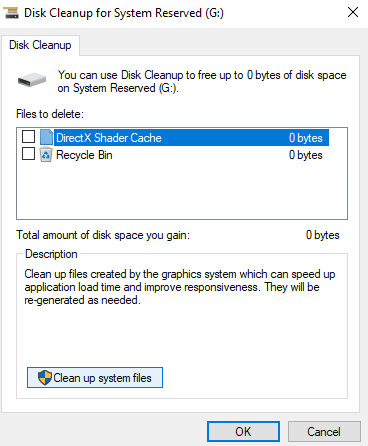
- Localisez les installations Windows précédentes et appuyez sur le bouton Supprimer
4. Fichiers de programme téléchargés
Comment accéder à ce dossier ?
Il se trouve dans C:\Windows\Downloaded Program Files
-Pourquoi est-il inoffensif de supprimer ?
Sans danger? Vous vous demandez peut-être – qui sur Terre voudrait se débarrasser des fichiers importants liés aux programmes ? Votre question est tout à fait légitime, mais les fichiers qui résident dans ce dossier sont ceux utilisés par les applets Java et les contrôles ActiveX d'Internet Explorer. Ceux-ci vous aident à utiliser la même fonctionnalité, éliminant ainsi le besoin de les télécharger à nouveau. Mais, pensez à l'époque d'aujourd'hui qui utilise les applets ActiveX et Java et un assez grand nombre d'utilisateurs ont également quitté Internet Explorer. Il est donc prudent de dire que vous pouvez le supprimer immédiatement si vous souhaitez libérer de l'espace de stockage.
5. Corbeille
Comment accéder à ce dossier ?
Localisez l'icône de la corbeille sur votre bureau ou tapez corbeille dans la barre d'adresse de votre explorateur de fichiers
-Pourquoi est-il inoffensif de supprimer ?
Inoffensif ou pas, telle est la question. Cela dépend du fichier ou du dossier qui se trouve à l'intérieur. Il n'y a pratiquement pas de fichiers liés au système, donc même si vous supprimez un fichier par erreur, vous ne rendrez pas votre ordinateur ou votre ordinateur portable inutilisable.
C'est un endroit qui passe inaperçu et qui contient beaucoup de fichiers et même de dossiers que nous supprimons au fil du temps. Mais, si vous avez décidé de faire un nettoyage de printemps de votre corbeille et avez le moindre doute qu'il pourrait y avoir un fichier ou un dossier important à l'intérieur, vous pouvez d'abord installer un logiciel de récupération de données, de sorte que, même si vous avez définitivement supprimé un fichier ou un dossier que vous ne devriez pas avoir, vous pourrez les récupérer à l'aide de ce logiciel.

Fichiers et dossiers à conserver dans Windows 10
Maintenant que nous avons parlé des fichiers et des dossiers qui peuvent être supprimés en toute sécurité dans Windows 10, il existe également certains fichiers et dossiers, la suppression qui peut être une erreur car même s'ils prennent de la place, ils sont responsables du bon fonctionnement du système d'exploitation . Si vous les supprimez, vous pourriez bientôt transformer votre ordinateur en brique, corrompre les données qu'il contient ou rendre votre Windows instable. Alors, de quels fichiers et dossiers de Windows 10 parlons-nous ?
1. Fichiers de programme
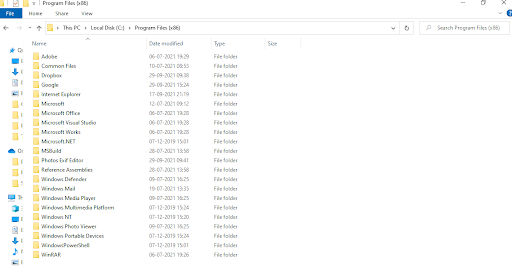
Nous avons mis ce fichier comme première chose, vous ne devriez même pas penser à le supprimer même dans le plus fou de vos rêves car c'est là que tous les fichiers et dossiers relatifs à votre logiciel sont installés par défaut. Si vous avez besoin de désinstaller un programme, mieux vaut utiliser le Panneau de configuration.
De plus, si vous craignez que même après la suppression du logiciel, vous ayez à gérer les restes, vous pouvez choisir parmi divers programmes de désinstallation pour Windows. Juste pour votre information, ce fichier se trouve dans C:\Program Files ou C:\Program Files(x86) .
2. Dossier System32
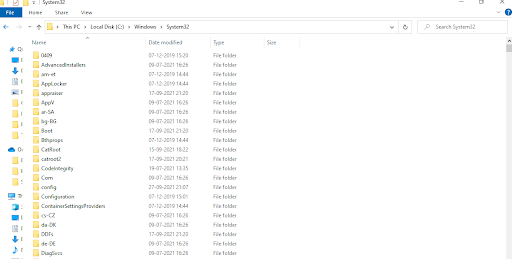
Il s'agit d'un sous-dossier situé dans C:\Windows\System32 et il contient plusieurs fichiers de bibliothèque cruciaux pour votre programme et système Windows par défaut en soi. Par exemple, il se compose de fichiers essentiels pour démarrer votre système. Souhaitez-vous le supprimer maintenant ? Sûrement pas!
3. Pagefile.sys
Celui-ci se trouve sous le répertoire C:\root et est facilement supprimable. Mais cela ne signifie pas que vous devriez. C'est un fichier d'échange que votre Windows utilise lorsque votre RAM physique est pleine. Vous vous demandez quel mal peut arriver si vous supprimez le fichier d'échange. système ? Votre système peut être confronté à des plantages et des blocages fréquents, vous pouvez rencontrer des arrêts soudains et vos fichiers système seront gravement endommagés.
4. Dossier Windows
Le nom du dossier est suffisant pour vous avertir des conséquences de sa suppression. Disons simplement que chaque fichier ou dossier contenu dans le dossier Windows est crucial pour votre système d'exploitation et les différentes applications installées.
Quelle est la pire chose qui puisse arriver si vous le modifiez ou le supprimez par erreur ? Vous ne pourrez peut-être plus jamais redémarrer votre ordinateur à moins de réinstaller votre système d'exploitation Windows ou de le faire réparer.
5. WinSxS
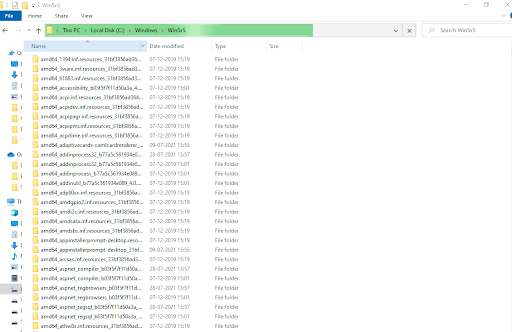
WinSxS ou Windows côte à côte. Il est chargé de résoudre les problèmes de compatibilité avec les anciennes versions de Windows et il se compose même d'importants fichiers de bibliothèque liés aux programmes. Il vaut mieux ne pas y toucher du tout.
Le seul moyen sûr de le supprimer s'il prend de la place est d'utiliser l'outil de nettoyage de disque et de ne pas prendre les choses en main.
Meilleur moyen de gérer l'espace disque sous Windows
Il n'est parfois pas judicieux de se mêler de l'espace de stockage en supprimant manuellement les fichiers et les dossiers. Comme vous pouvez le voir dans les fichiers et dossiers répertoriés ci-dessus, la suppression du mauvais peut faire des ravages sur votre système. Au lieu de cela, vous pouvez vous aider d'outils tiers qui peuvent vous aider à gérer l'espace disque de la manière la plus prudente et la plus correcte. L'un de ces outils est Disk Analyzer Pro.
Disk Analyzer Pro aide à analyser ce qui prend de l'espace de stockage sur votre ordinateur. Son interface vous permet d'avoir un aperçu complet de tous les dossiers et fichiers du lecteur que vous avez sélectionné. L'outil vous permet même de retrouver facilement les fichiers redondants et volumineux. Il trie également les fichiers en catégories telles que les fichiers indésirables, les anciens fichiers, les gros fichiers, etc. De plus, vous pouvez exécuter des fonctions telles que renommer, prévisualiser, copier, déplacer des fichiers et faire beaucoup de choses avec l'aide de Disk Analyzer Pro.
Voici comment fonctionne Disk Analyzer Pro
Cliquez ici pour télécharger Disk Analyzer Pro
- Téléchargez et installez Disk Analyzer Pro
- Choisissez un lecteur que vous souhaitez analyser et appuyez sur le bouton Démarrer l'analyse
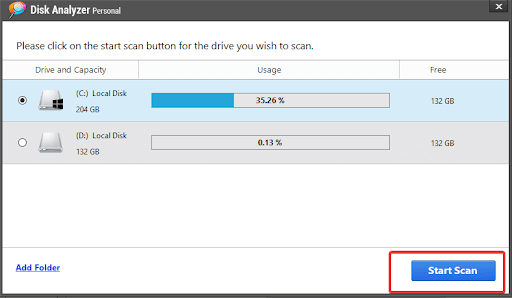
- Attendez la fin de l'analyse
- Ici, vous pourrez désormais voir statistiquement ce qui occupe de l'espace de stockage sur votre PC
- Désormais, vous pouvez même copier, déplacer, supprimer ou prévisualiser des fichiers
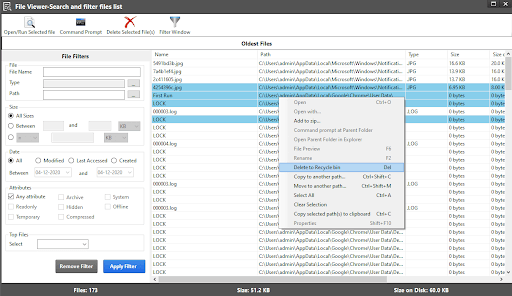
Emballer:
Si vous ou quelqu'un que vous connaissez êtes préoccupé par la libération de l'espace de stockage, nous vous invitons à ajouter ce blog à vos favoris et à supprimer judicieusement les données ou les fichiers et dossiers de votre ordinateur. Vous avez trouvé les informations utiles et aimé ce que vous avez lu ? Donnez un coup de pouce à ce blog. Et, au cas où il y aurait plus de fichiers et de dossiers de ce type, faites-le nous savoir dans la section des commentaires ci-dessous.